
时间:2020-12-25 12:49:01 来源:www.win10xitong.com 作者:win10
如果我们遇到win10显示器刷新率在哪里设置的问题该怎么办呢?小编就遇到过。要是您平时不是很喜欢折腾系统的话,面对win10显示器刷新率在哪里设置这样的问题肯定就不知道该怎么解决了。那我们要怎么面对这个win10显示器刷新率在哪里设置的问题呢?小编直接给出操作步骤:1.在Windows10桌面,右键点击开始按钮,在弹出菜单中选择设置菜单项。2.在打开的Windows设置窗口中,点击“系统”图标就完成了。win10显示器刷新率在哪里设置该怎么办我们下面一起来看看它的具体处理技巧。
具体方法:
1.在窗口10桌面上,右键单击开始按钮,并从弹出菜单中选择设置菜单项。
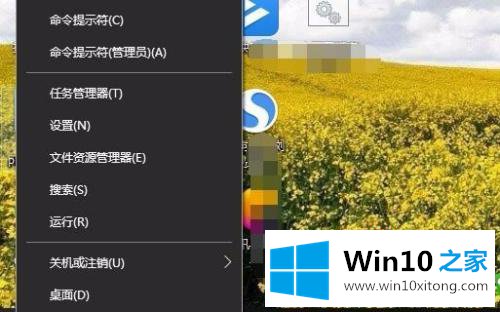
2.在打开的窗口设置窗口中点击“系统”图标。
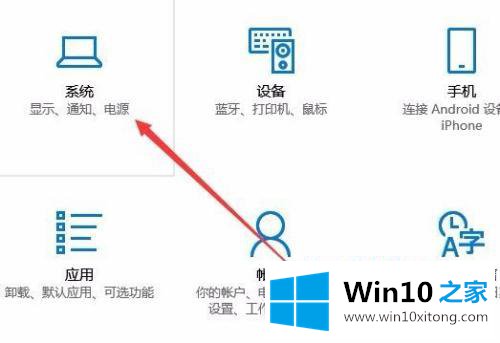
3.此时,窗口10系统设置窗口将打开,并单击左侧栏中的“显示”菜单项。

4.在右侧打开的设置窗口中,找到并单击快捷链接“显示适配器属性”。
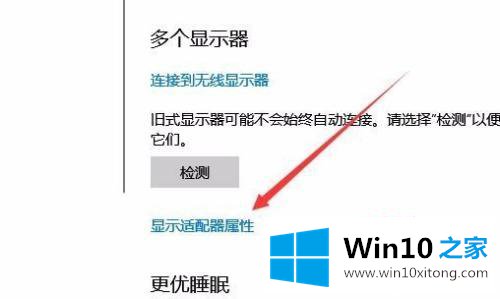
5.这时,显示卡的属性窗口会打开,点击上面的“监控”标签。
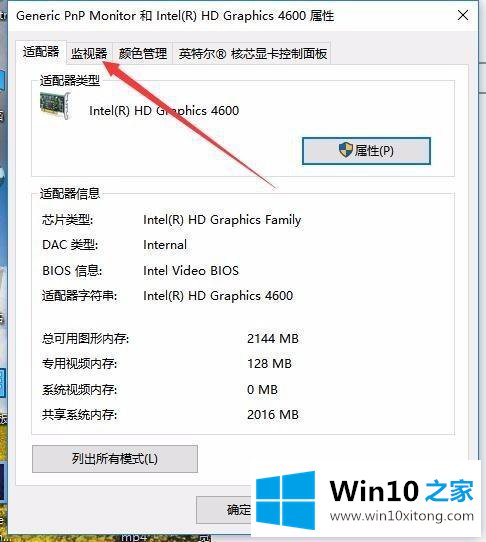
6.在打开的监视器窗口中,找到屏幕刷新率设置下拉菜单,并从弹出菜单中选择60 Hz菜单项。
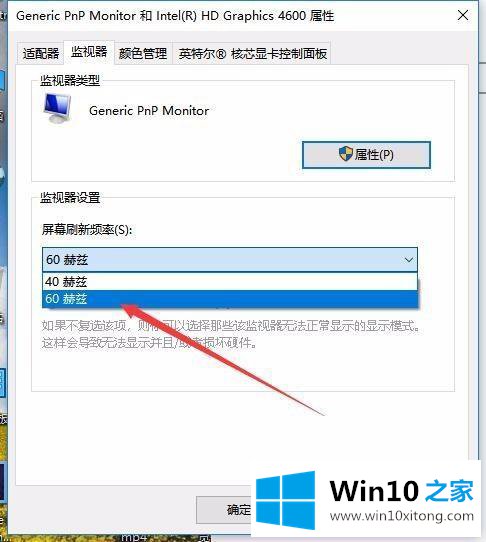
以上是关于如何更改win10电脑的刷新率设置。需要的用户可以按小系列步骤操作,希望对大家有帮助。
对于win10显示器刷新率在哪里设置的问题大家是不是根据小编在上文提供的方法步骤完美的解决了呢?要是你对这个问题还有疑问,欢迎给本站留言,我们将继续协助你处理这个问题。